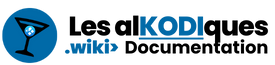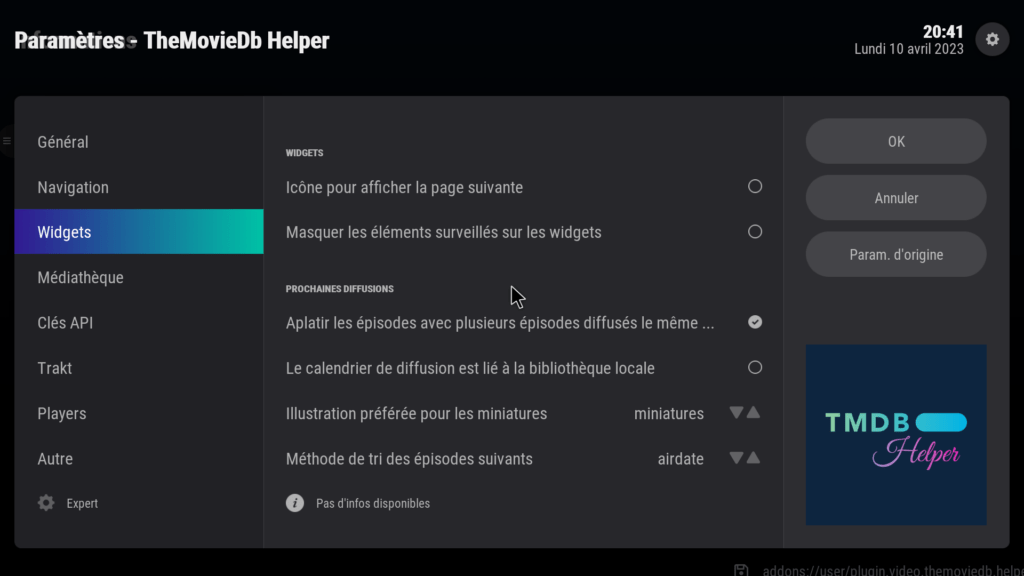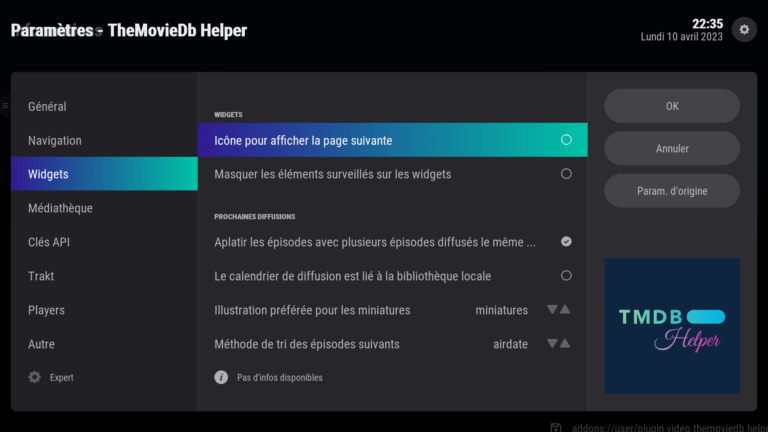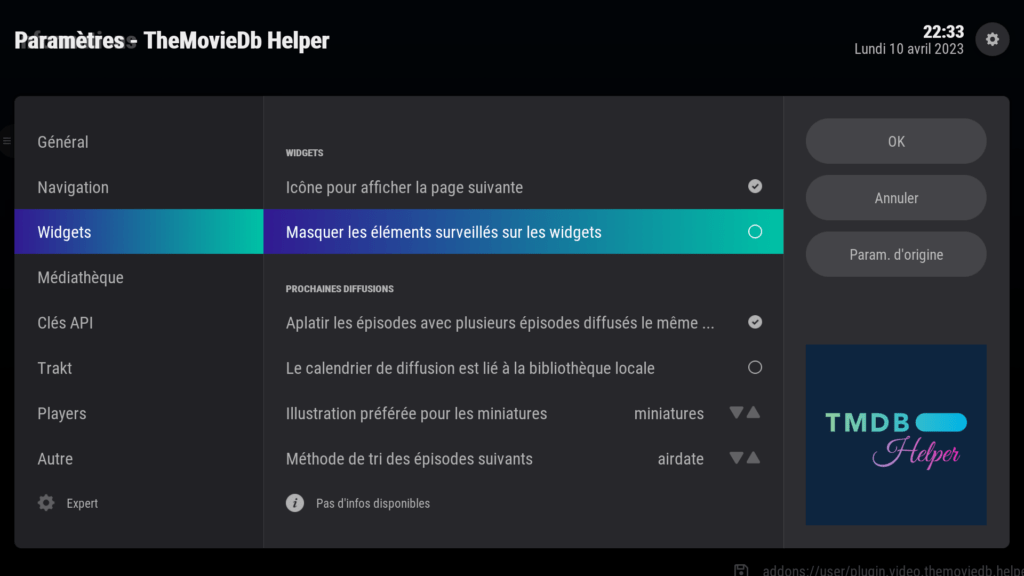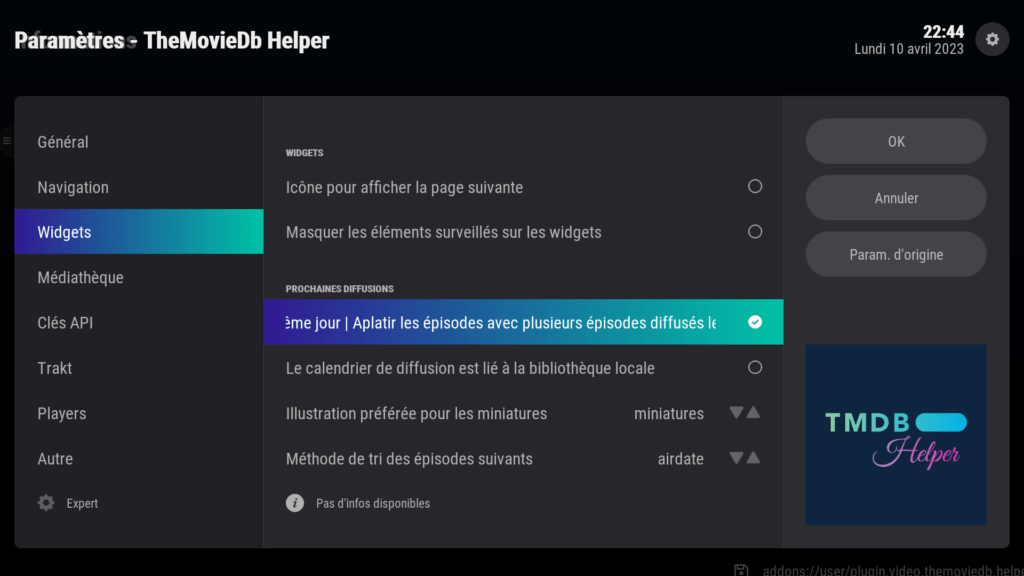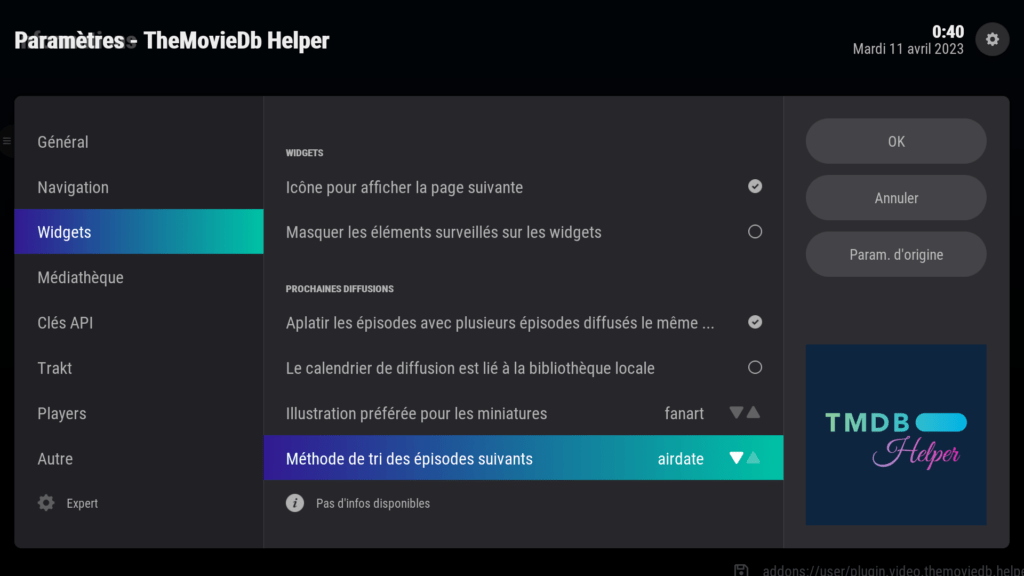Présentation
C’est à l’intérieur de cet onglet que nous pourrons indiquer nos préférences quant au comportement et à l’apparence que prendront nos widgets, si nous les créons avec cet addon.
Il est important de vérifier et régler chacune de ces options afin de s’assurer du bon fonctionnement de l’addon et qu’il puisse afficher les élément selon nos préférences.
Ce que vous devez savoir
Avant de débuter la configuration de cet onglet dans les paramètres de TMDb-Helper, il faut bien comprendre cette limitation:
Pour que le tout soit fonctionnel, nous devons respecter les critères suivants:
- Il faut que l’option configurée soit compatible avec le skin que vous utilisez.
- Il ne faut pas appliquer un réglage qui en contredit un autre ayant été fait depuis les paramètres de votre skin.
- Il faut s’assurer que l’option configurée pour votre widget n’entre pas en conflit avec les options générales du skin que vous utilisez.
- Il faut tenir compte de l’impact des autres réglages effectués dans ce même addon.
Si l’un ou l’autre de ces critères n’est pas respecté, ce que nous allons configurer ici ne sera pas fonctionnel. Pire encore, cela pourrait causer des ‘crash’ de Kodi suite à des conflits de compatibilité, d’intégration ou de configuration.
Maintenant que vous savez à quoi vous en tenir, voyons ce qui est proposé comme options dans cet onglet:
Icône pour afficher la page suivante
Ici, nous pouvons indiquer si nous préférons voir, sur nos widgets, une icône qui nous permet d’accéder à la page suivante afin de poursuivre la navigation que nous avons débuté à l’intérieur du widget.
Exemple: option désactivée
- Voici à quoi ressemble la navigation à l’intérieur d’un widget lorsque cette case est désactivée:

Comme vous le voyez, lorsque j’atteins la dernière pochette du film, il n’y a rien. Si je poursuis, je reviens simplement au premier élément qui compose mon widget.
Exemple: option activée
- Voici à quoi ressemble la navigation à l’intérieur d’un widget lorsque cette case est activée:

Ici, comme vous le voyez, tout au bout de la dernière pochette présente sur mon widget, j’ai la possibilité de poursuivre la navigation grâce à une icône qui me dirrige à l’intérieur du menu que j’ai choisi pour ce widget.
Mise en garde
Si vous avez réglé une limite au niveau du nombre d’items affichés sur un widget dans les paramètres de votre skin: les réglages ci-haut ne fonctionneront probablement pas comme prévu.
De même que si vous avez choisi de régler ou non, dans les paramètres de votre skin, l’affichage d’une icône de page suivante.
Masquer les éléments surveillés sur les widgets
Cette option nous permet de choisir si oui ou non, nous voulons que les items présents sur la ”watchlist” de notre compte Trakt soient aussi présents sur nos widgets.
- Si vous ne possédez pas de compte Trakt: d’activer ou non cette case n’aura aucun impact.
- Si vous possédez un compte Trakt: vous devez l’avoir intégré à TMDb-Helper pour que l’option prenne effet. (l’intégration de votre compte se fait depuis l’onglet ”Trakt”, dans les paramètres.)
Applatir les épisodes diffusés le même jour
Ce paramètre n’est utile que si nous utilisons un widget de ”prochaines diffusions” pour nos séries télé.
Avec TMDb-Helper, nous pouvons soit:
- Utiliser ce widget avec notre compte Trakt, selon les séries présentes dans notre collection trakt.
- Utiliser ce widget sans compte Trakt, selon le calendrier de diffusion par défaut proposé sur le site trakt.tv
- Utiliser ce widget avec notre médiathèque locale uniquement, selon les séries présentes localement sur notre Kodi.
Il arrive parfois qu’une série diffuse plus d’un épisode le même jour, ou le même épisode plus d’une fois la même journée. Dans ce cas, nous pouvons choisir si nous préférons que notre widget les présentent tous ou pas.
Concrètement:
- Si la case est désactivée: vous verrez tous les épisodes diffusés le même jour pour une série donnée (si plus d’un épisode est diffusée)
- Si la case est activée: Une seule imagette sera présente pour une série donnée, même si plusieurs épisodes de cette série sont diffusés la même journée. (au clic sur l’image, nous serons redirrigé sur la liste des épisodes diffusés cette même journée)
Le calendrier de diffusion est lié à la bibliothèque locale
Ce paramètre est utile pour les personnes utilisant les widgets du calendrier de diffusion ET qui possèdent également une médiathèque locale.
Dans ce cas:
- Case désactivée: Le calendrier de diffusion présentera tous les éléments proposés par défaut sur le calendrier disponible du site trakt.tv sans tenir compte du fait que vous possédez une médiathèque locale ou non.
- Case activée: seuls les épisodes des séries présentes dans votre médiathèque locale seront affichés sur le widget.
Donc, il faut laisser cette case désactivée si vous ne possédez pas de médiathèque locale et que vous utilisez seulement des addons tels que vStream pour visionner du contenu dans Kodi👍
Illustrations préférées pour les miniatures
Le réglage de ce paramètre n’affectera que les images présentes dans le calendrier de diffusion si le calendrier est affiché depuis un widget. Il n’aura aucun effet sur les autres images présentes dans les divers menus de l’addon, ni même sur les menus du calendrier de diffusion hors widget.
3 choix vous sont proposés:
- Miniatures
- Paysage
- Fanart
Voyons ce que chacun de ces choix a pour effet visuellement, depuis mon propre widget de calendrier de diffusion:
Miniatures
Si nous réglons à ”miniatures”, les éléments affichés sur notre widget de calendrier de diffusion auront l’apparence ”par défaut”.
C’est à dire que l’imagette affichée sera déterminée en fonction de la logique conditionnelle suivante:
- Ce qu’est, à la base, le type d’affichage établi par défaut, sans intervention utilisateur.
- Ce que vous avez choisis comme préférence à l’option ”Applatir les épisodes si plusieurs sont diffusés le même jour”.
- Vos préférences d’affichage configurées depuis d’autres paramètres TMDb-Helper
- Ce que vous avez configuré dans les paramètres d’affichage de votre skin.
Donc, dans mon cas:
Puisque j’ai activé l’option ”Applatir les épisodes”et que j’ai réglé ”Paysage” comme image préférée pour mes séries, mon widget présentera:
- Paysage lorsqu’une série a ”applati” les épisodes diffusés la même journés;
- Fanart lorsqu’un seul épisode est diffusé cette journée, puisqu’il s’agit du type d’affichage par défaut pour un épisode.

Paysage
Le mode ”Paysage” est en fait l’équivalent d’une pochette de film conventionnelle, sauf qu’elle est présentée à l’horizontal…. Nous y voyons l’image ainsi que le titre du film ou de la série.
Il s’agit donc d’une pochette, présentée en mode paysage 👍
Il faut aussi savoir que:
- Les pochettes (même affichées en mode paysage) ne sont pas conçues pour illustrer des épisodes.
- Elles peuvent uniquement représenter des films, des sagas, des séries et des saisons.
Considérant ces faits:
Dans mon cas, si je choisi cette option, mon clendrier de diffusion présentera les affiches en mode paysage des séries pour tous les épisodes présents:

Fanart
Le Fanart est simplement une image ”sans artifice” et sans information. Il est aussi disponible pour tous les types de médias.
Pour un épisode, il s’agit habituellement d’une capture d’écran, prise à un instant précis pendant la diffusion. S’il n’en existe pas, un fanart de saison ou de la série sera choisi à sa place par TMDb-Helper.
Dans mon cas, si je choisi ”Fanart” comme type d’affichage pour mon calendrier de diffusion, j’obtiendrai exactement le même résultat que si je choisi ”Paysage’‘. 😉

Ceci est dû au fait suivant:
J’ai choisi de préférer l’affichage des pochettes en mode Paysage en remplacement des Fanart dans les paramètres d’affichage de mon skin.
Selon la logique conditionnelle expliquée un peu plus haut, je dois tenir compte du fait que peu importe la configuration que je choisi ici:
- L’option ‘Miniatures’ affichera la miniature par défaut du média interpellé à la base. Mais appliquera le réglage demandé pour les épisodes multiples tel que configuré à l’option ”Applatir si plus d’un épisode le même jour”.
- Les options Paysage et Fanart seront peut-être contournées si elles ont été établies sans tenir compte des réglages fait ailleurs dans l’addon et / ou depuis les paramètres de mon skin.
N’oubliez pas ce qui a été dit plus haut😉
Méthode de tri des épisodes suivants
Ce réglage nous permet de choisir la façon dont seront présentés les épisodes, depuis le widget de notre calendrier de diffusion.
Nous pouvons faire notre choix parmis les options suivantes:
- Airdate: Il s’agit le l’ordre d’affichage par défaut. C’est à dire, l’ordre dans lequel le prochain épisode sera diffusé selon la date et l’heure.
- Lastweek: Nous permet d’ajouter une colonne présentant les épisodes diffusées ”la semaine dernière” en début de widget.
- Today’s: Nous offre de mettre en évidence les épisodes diffusées ”aujourd’hui” à l’ouverture du widget
- Recently watched: Nous permet de mettre en avant les épisodes des séries que nous avons vu récemment.
Les prochains épisodes vérifient le calendrier
Comme il est indiqué dans la description, si la case est activée, le processus est plus lent mais plus précis.
- Si nous activons cette case, TMDb-Helper prendra soins de vérifier tous les paramètres que nous avons configuré ci-haut À CHAQUE FOIS que nous allons ouvrir notre calendrier.
Sinon, le cache par défaut de Kodi / de l’addon / du skin est appliqué, ce qui peut occasionner un délai dans la mise à jour des informations présentes dans notre calendroier de diffusion.
Conclusion
Comme vous l’avez sans doûte constaté, l’emphase de cet onglet est surtout axé sur la configuration du calendrier de diffusion en tant que widget.
C’est un peu normal considérant toutes les variables des autres réglages pouvant entrer en conflit avec le skin utilisé. Nous pouvons effectuer certains réglages de base pour nos widgets en lien avec TMDb-Helper, mais il est plus sécuritaire de les configurer via le skin que nous utilisons.